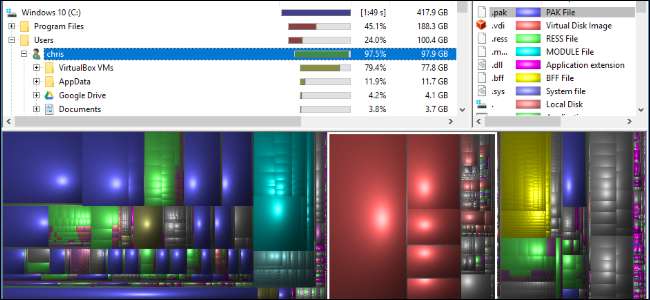
เมื่อฮาร์ดไดรฟ์ของคุณเริ่มเต็มคุณไม่จำเป็นต้องขุดค้นผ่าน File Explorer เพื่อดูว่าอะไรกำลังใช้พื้นที่อยู่ คุณสามารถใช้ตัววิเคราะห์พื้นที่ดิสก์เพื่อสแกนไดรฟ์ของคุณ (หรือเพียงโฟลเดอร์เดียว) และดูว่าโฟลเดอร์และไฟล์ใดที่ใช้พื้นที่ จากนั้นคุณสามารถตัดสินใจอย่างชาญฉลาดเกี่ยวกับสิ่งที่จะลบและเพิ่มพื้นที่ว่างได้อย่างรวดเร็ว
ที่เกี่ยวข้อง: 7 วิธีในการเพิ่มพื้นที่ว่างในฮาร์ดดิสก์บน Windows
เครื่องมือเหล่านี้แตกต่างจากแอปพลิเคชันทำความสะอาดดิสก์ซึ่งจะลบไฟล์ชั่วคราวและไฟล์แคชโดยอัตโนมัติ เครื่องวิเคราะห์จะสแกนไดรฟ์ของคุณและให้มุมมองที่ดีขึ้นเกี่ยวกับสิ่งที่ใช้พื้นที่ดังนั้น คุณสามารถลบสิ่งที่คุณไม่ต้องการได้ .
WinDirStat เป็นเครื่องมือรอบด้านที่ดีที่สุด
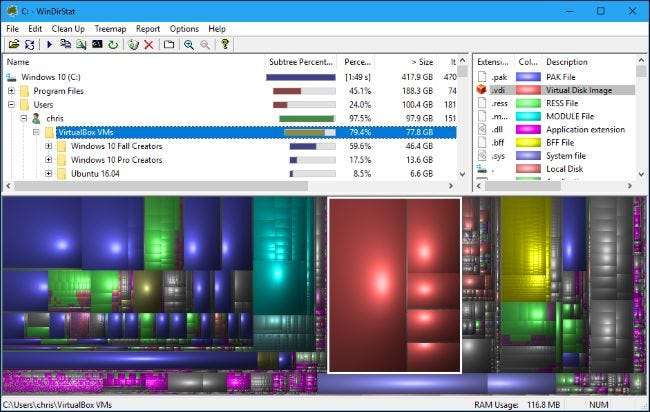
WinDirStat เป็นเครื่องมือที่เราต้องการและอาจเป็นทั้งหมดที่คุณต้องการ อินเทอร์เฟซช่วยให้คุณเห็นว่าอะไรกำลังใช้พื้นที่บนฮาร์ดไดรฟ์ของคุณได้อย่างรวดเร็ว เมื่อคุณเปิด WinDirStat คุณสามารถบอกให้สแกนไดรฟ์ในเครื่องทั้งหมดไดรฟ์เดียวเช่นไดรฟ์ C: หรือโฟลเดอร์เฉพาะบนคอมพิวเตอร์ของคุณ
หลังจากสแกนเสร็จแล้วคุณจะเห็นบานหน้าต่างสามบาน ด้านบนมีรายการไดเรกทอรีที่แสดงโฟลเดอร์ที่ใช้พื้นที่มากที่สุดโดยเรียงลำดับจากมากไปหาน้อย ด้านล่างมี“ แผนที่ต้นไม้”
มุมมองที่แสดงมุมมองรหัสสีของสิ่งที่ใช้พื้นที่ ทางด้านขวามีรายการนามสกุลไฟล์ที่แสดงสถิติเกี่ยวกับประเภทไฟล์ที่ใช้พื้นที่มากที่สุด นอกจากนี้ยังทำหน้าที่เป็นตำนานอธิบายสีที่ปรากฏที่ด้านล่างของหน้าต่าง
ตัวอย่างเช่นเมื่อคุณคลิกไดเรกทอรีในรายการไดเรกทอรีคุณจะเห็นเนื้อหาของไดเรกทอรีนั้นซึ่งไฮไลต์อยู่ในแผนที่ต้นไม้ คุณสามารถวางเมาส์เหนือช่องสี่เหลี่ยมในทรีแมปเพื่อดูว่าไฟล์นั้นหมายถึงอะไร คุณยังสามารถคลิกนามสกุลไฟล์ในรายการเพื่อดูว่าไฟล์ประเภทนั้นอยู่ที่ไหนในมุมมองแผนที่ต้นไม้ คลิกขวาที่โฟลเดอร์ในรายการไดเรกทอรีและคุณจะเห็นตัวเลือกในการลบโฟลเดอร์นั้นอย่างรวดเร็วหรือเปิดใน Explorer
WinDirStat ไม่มี แอพพกพา บนเว็บไซต์ แต่คุณสามารถดาวน์โหลด WinDirStat เวอร์ชันพกพาได้จาก PortableApps.com หากคุณต้องการนำติดตัวไปและใช้กับพีซีหลายเครื่องโดยไม่ต้องติดตั้งก่อน
SpaceSniffer เสนอมุมมองกราฟิกที่ดีที่สุด
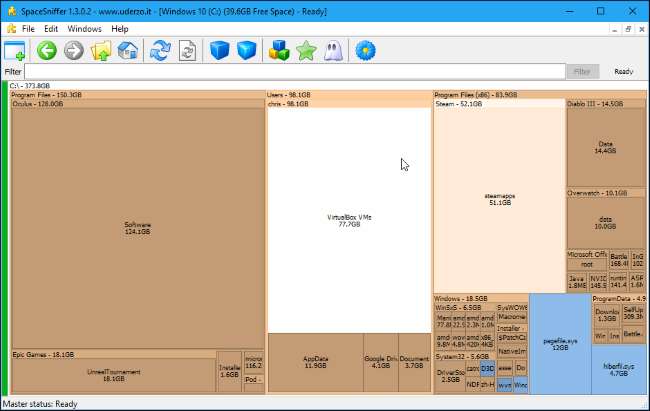
ลอง SpaceSniffer หากคุณกำลังมองหาสิ่งที่แตกต่าง SpaceSniffer ไม่มีรายการไดเรกทอรีรวมอยู่ใน WinDirStat เป็นเพียงมุมมองกราฟิกที่แสดงโฟลเดอร์และไฟล์ในโฟลเดอร์ตามขนาดสัมพัทธ์เช่นมุมมองแผนที่ด้านล่างในอินเทอร์เฟซของ WinDirStat
อย่างไรก็ตามไม่เหมือนกับแผนที่ต้นไม้ของ WinDirStat คุณสามารถดับเบิลคลิกที่โฟลเดอร์ในอินเทอร์เฟซนี้เพื่อดูรายละเอียดแบบกราฟิก ดังนั้นหากคุณมีไฟล์จำนวนมากที่กินเนื้อที่ในไดเร็กทอรี C: \ Users \ Name \ Videos ของคุณคุณสามารถดับเบิลคลิกที่แต่ละไดเรกทอรีเพื่อดูรายละเอียดและคลิกขวาที่ไฟล์หรือโฟลเดอร์เพื่อเข้าถึงตัวเลือกต่างๆเช่น Delete และเปิด
ใน WinDirStat คุณสามารถดูรายละเอียดในรายการไดเร็กทอรีเท่านั้นไม่ใช่แบบกราฟิกผ่านมุมมองแผนผังต้นไม้ คุณต้องเริ่มสแกนโฟลเดอร์ที่ต้องการใหม่เพื่อรับมุมมองกราฟิกใหม่
ดูเหมือนว่า WinDirStat จะใช้งานได้จริง แต่ SpaceSniffer มีมุมมองกราฟิกที่ดีที่สุด หากคุณไม่สนใจเกี่ยวกับรายการไดเรกทอรี SpaceSniffer คือเครื่องมือสำหรับคุณ มันทำงานเป็นแอปพลิเคชั่นแบบพกพาด้วย
TreeSize Free มีอินเทอร์เฟซที่ลื่นไหล

หากคุณต้องการสิ่งที่ง่ายกว่า WinDirStat TreeSize ฟรี เป็นทางเลือกที่ดี มีรายการไดเร็กทอรีและอินเทอร์เฟซแผนที่แบบเดียวกับที่คุณจะเห็นใน WinDirStat แต่ไม่มีรายการนามสกุลไฟล์ของ WinDirStat และอินเทอร์เฟซแบบ Ribbon นั้นอยู่ที่บ้านบน Windows เวอร์ชันที่ทันสมัยกว่าแถบเครื่องมือของ WinDIrStat TreeSize Free ยังเพิ่มตัวเลือกการสแกนที่สะดวกสบายให้กับ Explorer ดังนั้นคุณสามารถคลิกขวาที่โฟลเดอร์ใดก็ได้ใน File Explorer และ Windows Explorer แล้วเลือก“ TreeSize Free” เพื่อสแกนเนื้อหา
หากต้องการดูทรีแมปใน TreeSize Free ให้คลิก View> Show Treemap เช่นเดียวกับแอปพลิเคชันอื่น ๆ ที่นี่คุณสามารถคลิกขวาที่ไฟล์หรือโฟลเดอร์ในแอปพลิเคชันเพื่อลบหรือเปิดได้
ที่เกี่ยวข้อง: วิธีค้นหาและลบไฟล์ที่ซ้ำกันบน Windows
แม้ว่าจะมีแอปพลิเคชั่น TreeSize Personal และ TreeSize Professional แบบชำระเงิน แต่สิ่งเหล่านี้เพิ่มคุณสมบัติโบนัสเช่นความสามารถในการค้นหาไฟล์ที่ซ้ำกัน เครื่องมืออื่นใดที่ทำได้ดี . คุณสามารถสแกนและแสดงภาพพื้นที่ดิสก์ของคุณโดยใช้ TreeSize เวอร์ชันฟรีโดยไม่มีปัญหา
แอปพลิเคชันนี้มีให้ใช้งานในรูปแบบแอปพลิเคชันแบบพกพาดังนั้นคุณไม่จำเป็นต้องติดตั้งก่อนที่จะเรียกใช้งานหากต้องการ
เครื่องมือการใช้ที่เก็บข้อมูลของ Windows 10 มีอยู่ในตัว

ที่เกี่ยวข้อง: วิธีใช้การตั้งค่าพื้นที่เก็บข้อมูลของ Windows 10 เพื่อเพิ่มพื้นที่ว่างในฮาร์ดไดรฟ์
Windows 10 มีเครื่องมือการใช้งานพื้นที่เก็บข้อมูล ซึ่งอาจช่วยคุณได้ในบางกรณี ไม่ใช่เครื่องวิเคราะห์พื้นที่ดิสก์แบบคลาสสิกเหมือนเครื่องมือข้างต้น แต่มีคุณลักษณะบางอย่างที่คล้ายกัน
หากต้องการเข้าถึงให้ไปที่การตั้งค่า> ระบบ> ที่เก็บข้อมูลแล้วคลิกไดรฟ์ คุณจะเห็นรายการสิ่งที่กินพื้นที่ในไดรฟ์นั้นตั้งแต่แอปและเกมไปจนถึงไฟล์ระบบวิดีโอรูปภาพและเพลง คลิกหมวดหมู่แล้ว Windows จะแนะนำสิ่งที่คุณสามารถลบออกได้เช่นคุณจะเห็นรายการแอปพลิเคชันที่ติดตั้งซึ่งคุณสามารถจัดเรียงตามพื้นที่ที่ใช้
แม้ว่าเครื่องมือนี้จะไม่มีประสิทธิภาพเท่าเครื่องมือข้างต้น แต่ก็มีประโยชน์ในการทำความเข้าใจการใช้งานดิสก์อย่างรวดเร็วและเพิ่มพื้นที่ว่างในการบีบนิ้ว มีโอกาสที่ดีที่จะมีประสิทธิภาพมากขึ้นในการอัปเดต Windows 10 ในอนาคตด้วย







